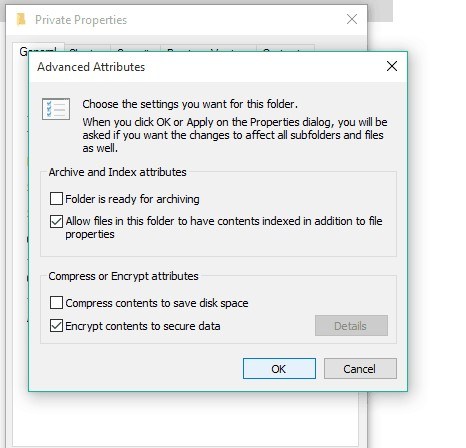Bilgisayar dosyalarınızı ve klasörlerinizi Windows 10’da (ve Windows XP’den başka herhangi bir Windows sürümünde) şifrelemenin en hızlı yolu EFS (Şifrelenmiş Dosya Hizmeti) adı verilen yerleşik şifreleme aracını kullanmaktır.
Bu çok basit bir şifreleme aracıdır ve sadece birkaç tıklamayla dosyalarınızı birkaç dakika içinde koruyacaksınız.
Ancak, dosyalarınızı EFS ile nasıl şifreleyeceğinizi göstermeden önce, şifrelenmiş dosyaya yalnızca dosyayı şifrelemiş olduğunuz hesabın girişiyle erişebileceğiniz konusunda sizi uyarmamız gerekir. Diğer kullanıcı hesapları (eğer yönetim izinleri varsa) ona erişemez.
Bu nedenle, bir yerde şifreyi hatırladığınızdan veya bir yere yazdığınızdan emin olun, aksi halde dosyanız sonsuza kadar kilitli kalır.
Şimdi işe başlayabilirsiniz. İşte dosyalarınızı Şifrelenmiş Dosya Hizmeti ile şifrelemek için yapmanız gerekenler:
- Şifrelemek istediğiniz dosyaya / klasöre sağ tıklayın ve Özellikler’e gidin.
- Genel sekmesinde, Gelişmiş düğmesine tıklayın.
- Şifrelemek niteliklerini sıkıştır ve veri güvenliğini sağlamak için şifreleme içeriğini tıklayın.
- Tamam’ı tıklayın ve Özellikler penceresini kapatın.
- İstendiğinde klasöre, alt klasörlere ve dosyalara değişiklik uygulayın.
Şifreli klasörün tüm alt klasörleri ve dosyaları da şifrelenir, ancak bunu değiştirmek istiyorsanız, yukarıdaki işlemi tekrarlayın ve “Bu klasöre, alt klasörlere ve dosyalara değişiklikler uygula” yerine “Yalnızca bu klasöre değişiklikleri uygula” seçeneğini seçin. ”
Bu yazı Serkan Gündoğdu tarafından yazılmıştır. ✔ Bu içeriği Beğendiyseniz Lütfen Paylaşın ⤵